win11关闭文件预览 关闭Windows11文件夹中的右侧预览窗
更新时间:2023-09-20 09:54:01作者:xtang
win11关闭文件预览,Windows11是微软最新发布的操作系统,它带来了许多新的功能和改进,其中之一就是关闭文件预览功能,即关闭Windows11文件夹中的右侧预览窗。这一功能的推出,让用户能够更加灵活地管理和浏览文件。在过去的操作系统中,当我们点击文件夹中的文件时,右侧会弹出一个预览窗口,显示该文件的内容。有时候这个预览窗口可能会干扰我们的操作,比如我们想要快速选择多个文件进行复制或删除,而不想被预览窗口所干扰。关闭文件预览功能可以帮助我们更高效地进行文件管理。接下来让我们一起来了解如何关闭Windows11文件夹中的右侧预览窗吧。
步骤如下:
1.打开此电脑
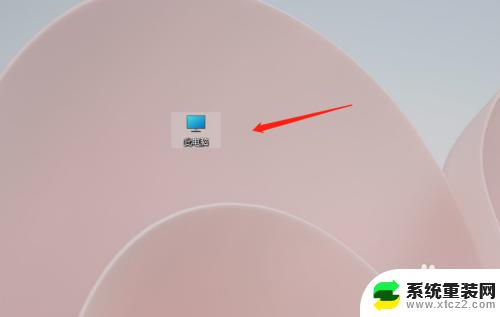
2.进入查看
点击菜单栏上的查看即可。
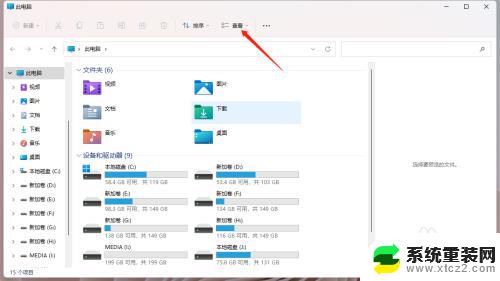
3.关闭预览窗
在显示里,取消勾选预览窗格即可。
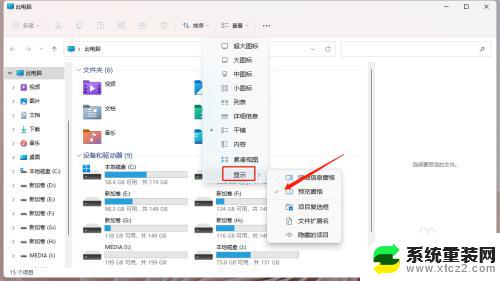
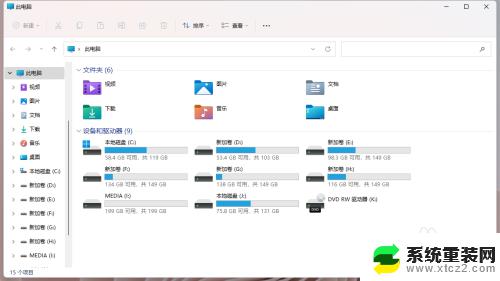
以上就是关闭win11文件预览的全部内容,如果您遇到这种情况,可以根据小编提供的方法来解决,希望这些方法对您有所帮助。
win11关闭文件预览 关闭Windows11文件夹中的右侧预览窗相关教程
- win11如何把文件夹预览图 Excel表格预览设置在哪里
- win11开启文件预览 Windows 11如何开启文件预览功能
- win11关闭右下角通知窗口 win11如何关闭右下角消息栏
- windows11关闭当前窗口快捷键 Windows关闭窗口的快捷方法有哪些
- windows11怎样关闭小组件 关闭Win11桌面小组件的方法
- windows11预览取消 Windows11预览计划退出方法
- win11任务栏缩略图预览关闭 Win11任务栏图标移动不显示缩略图技巧
- win11文件夹图片预览放大 win11放大镜放大缩小快捷键设置指南
- win11关闭杀毒软件实时防护 win11杀毒软件关闭步骤
- win11系统关闭风扇启动 Windows11如何关闭风扇自转功能
- win11任务栏鼠标键虚拟触控板 Windows 11虚拟触摸板如何使用
- win11inode屏保密码 win11屏保密码设置教程
- win11怎么打开后台任务 Win11系统中如何在后台运行新任务
- 怎么打开屏幕录像 Win11系统自带录屏操作步骤
- win11如何调整多任务栏不合并 Win11任务栏怎么调整不合并
- 电脑屏幕常亮在哪里设置win11 win11屏幕常亮设置方法
win11系统教程推荐
- 1 win11inode屏保密码 win11屏保密码设置教程
- 2 电脑屏幕常亮在哪里设置win11 win11屏幕常亮设置方法
- 3 win11切换到本地账户怎么操作 win11本地账户切换方法
- 4 win11照片只能打开桌面图片 Win11升级24H2后图片无法打开怎么办
- 5 win11如何更改为用本地账号登录 win11改用本地账户登录的详细操作指南
- 6 win11登录微软账号出错啦 Win11系统无法登陆microsoft账户怎么办
- 7 win11缩放比例软件 win11调整分辨率和缩放比例的方法
- 8 win11不能连接局域网共享文件夹 Win11 24H2共享文档NAS无法进入解决方法
- 9 win11怎么设置时间有秒 Win11怎么设置任务栏时间显示秒
- 10 win11文件夹图片预览放大 win11放大镜放大缩小快捷键设置指南